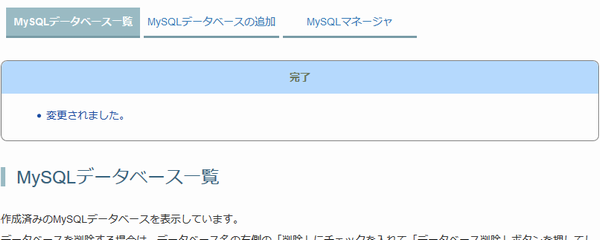サポートトップ オンラインマニュアル MySQLの利用 旧共用サーバー(スタンダードプラン・Bプラン)・旧専用サーバー MySQLデータベース一覧
現在使用中の MySQLデータベースを一覧で表示し、データベースの削除や、接続パスワードの変更ができます。
※ コントロールパネル内で移動する場合は、次の操作を行ってください。
上部メニューの「データベース」から「MySQL」の「MySQLデータベース一覧」をクリックします。
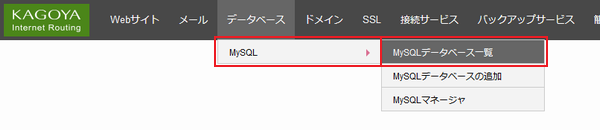
![[MySQLデータベース一覧]](images/mysql_list_01.png)
[MySQLデータベース一覧]が表示されます。
一覧に表示された⇒ MySQLデータベースの削除、⇒ MySQLデータベース接続パスワードの変更ができます。
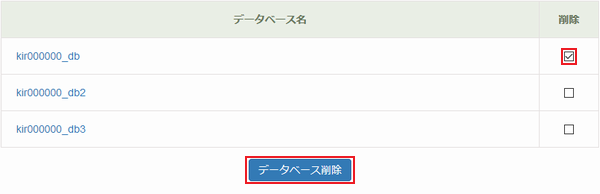
「データベース削除」をクリックします。
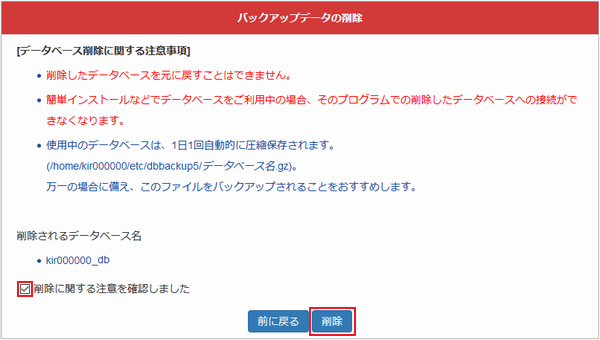
注意事項を確認のうえ、「削除に関する注意を確認しました」のチェックボックスにチェックを入れ、「削除」をクリックします。
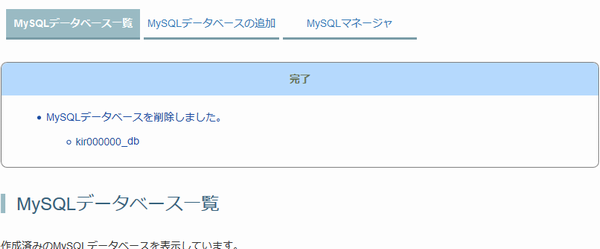
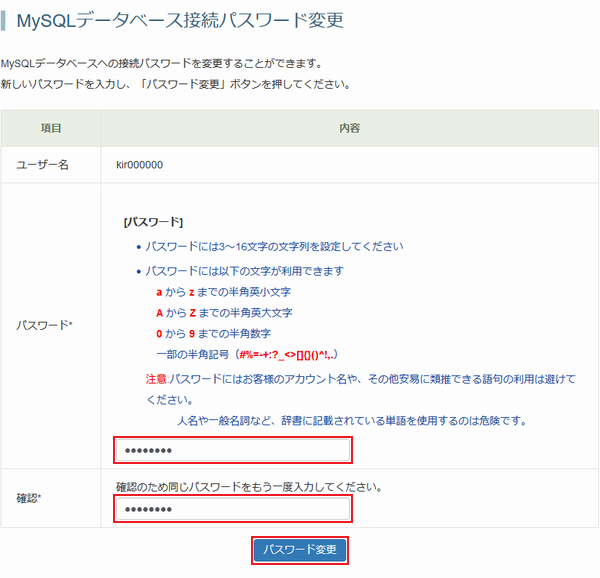
| パスワード* | 任意のパスワードを入力します。
|
|---|---|
| 確認* | 確認用に同じパスワードを入力します。 |
「パスワード変更」をクリックします。
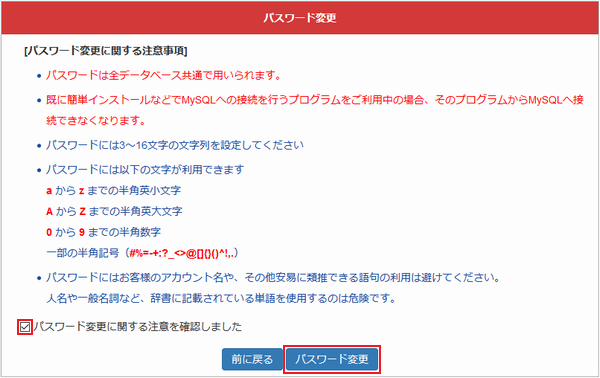
注意事項を確認のうえ、パスワード変更に関する注意を確認しました」のチェックボックスにチェックを入れ、「パスワード変更」をクリックします。